Кожного разу Microsoft випускає нові дрібні та основні оновлення Windows 10, щоб додати нові функції та виправити повідомлення про помилки. У Windows 10, як і інші програми, номер збірки змінюється, коли Microsoft випускає основне оновлення операційної системи. Наприклад, коли Windows 10 була випущена ще в липні 2015 року, номер збірки становив 10240, а номер збірки - 10586 після основного оновлення листопада.
Оскільки номер збірки змінюється з кожним великим оновленням, користувачі зможуть дізнатися, чи їх Windows 10 є найновішим, перевіряючи номер збірки операційної системи. Коротше кажучи, можна перевірити, чи встановлено основне оновлення, просто дивлячись на номер збірки.
Три способи дізнатися номер збірки вашого Windows 10
Існує принаймні три способи перевірки поточного числа збірок Windows 10. Нижче наведено три простих способи перевірити номер вашого Windows 10.
ПРИМІТКА. Будь ласка, зверніть увагу, що цей метод не є корисним для перевірки, чи встановлено незначне оновлення. Отже, переконайтеся, що ви не вимкнули Windows Update, щоб автоматично отримувати оновлення для операційної системи від Microsoft.
Метод 1 з 3
Використовуйте Про Windows, щоб дізнатися номер збірки
Це, мабуть, найпростіший спосіб перевірити номер збірки Windows 10. У діалоговому вікні Про Windows відображається номер збірки Windows 10 разом з іншою інформацією.
Крок 1. У меню Пуск або панелі завдань введіть Winver.exe, а потім натисніть клавішу Enter, щоб відкрити діалогове вікно Про Windows.

Крок 2: Тут можна знайти номер збірки Windows 10 поряд з номером версії. На малюнку нижче, 10586 - номер збірки.
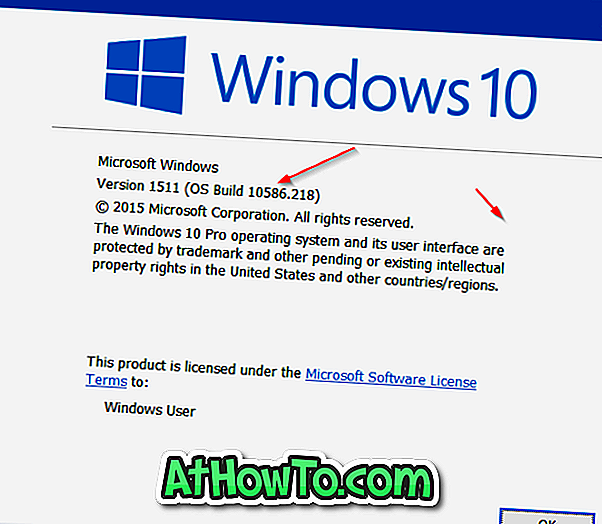
Метод 2 з 3
Використовуйте Параметри, щоб перевірити номер збірки Windows 10. \ t
Додаток "Налаштування" також можна використовувати для визначення номера збірки Windows 10.
Крок 1: Відкрийте програму "Параметри", натиснувши її значок у меню "Пуск" або одночасно натиснувши клавіші "Логотип Windows" та "R".
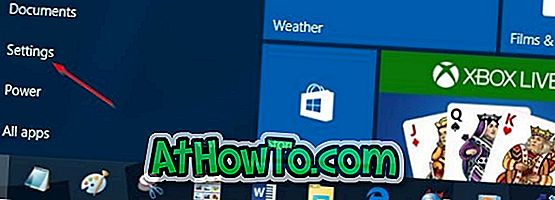
Крок 2: Клацніть значок System (Система) . Натисніть " Про" .
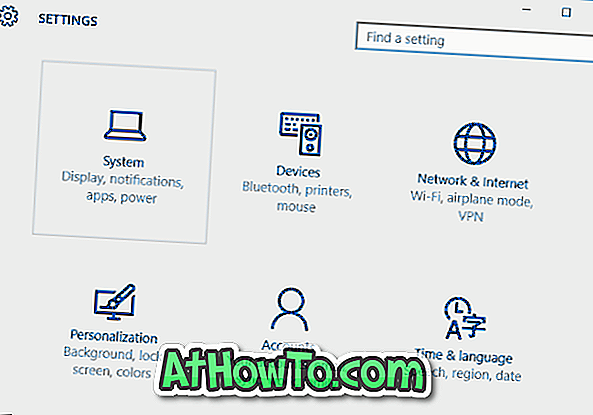
Крок 3: Число поруч зі збіркою ОС - це номер вашого Windows 10.
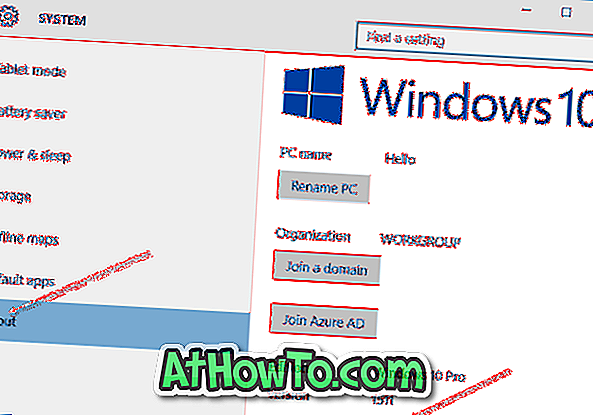
Метод 3 з 3
Перевірте номер збірки за допомогою командного рядка
Якщо з якихось причин ви не можете дізнатися номер збірки за допомогою згаданих вище методів, ви можете скористатися командним рядком, щоб дізнатися номер збірки вашого Windows 10, виконавши команду Systeminfo.
Крок 1: Відкрийте командний рядок, набравши CMD у вікні пошуку меню "Пуск", а потім натиснувши клавішу Enter. Командний рядок також можна запустити, клацнувши правою кнопкою миші кнопку Пуск на панелі завдань, а потім клацніть пункт Командний рядок.
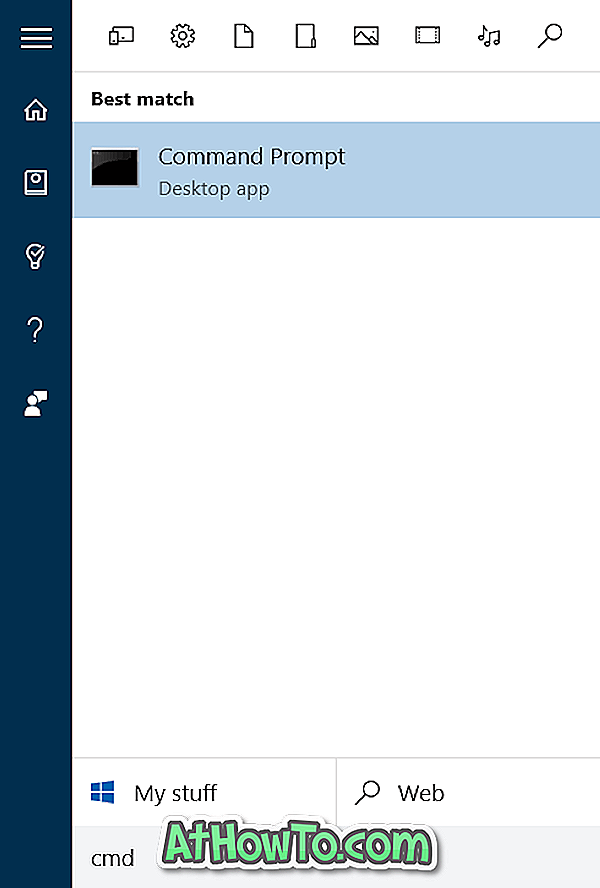
Крок 2. У командному рядку введіть Systeminfo, а потім натисніть клавішу Enter.
Крок 3: Як ви можете бачити на малюнку нижче, поле версії ОС також відображає номер збірки разом з версією операційної системи. На малюнку нижче, 10586 - це номер збірки, а 10 - номер версії Windows.
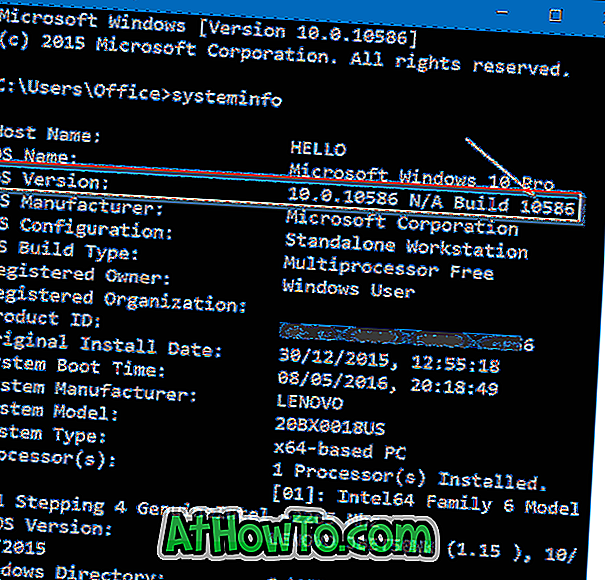
Як перевірити, чи активовано Windows 10, керівництво також може зацікавити вас.













